CAD如何快速选中相同或相似图形
使用CAD制图,需要对相同或相似图形进行相同的操作时,如何才能快速的选中所有目标图形呢?本文为大家总结了多种快速选中相同图形的方法,大家可以根据自身需求选择合适的方法。
方法一:右键菜单中的“选择类似对象”
选中图纸上一个图形后,单击鼠标右键,在弹出的右键菜单中,点击【选择相似对象】就可以选中同一图层上的同类型的对象或者同名的图块。
例如:在下图中我们需要选中所有名为“8号桌”的图块,只需要选中其中一个图块,然后单击右键“选择类似对象”,就可以一次性选中同一图层上的所有“8号桌”图块。
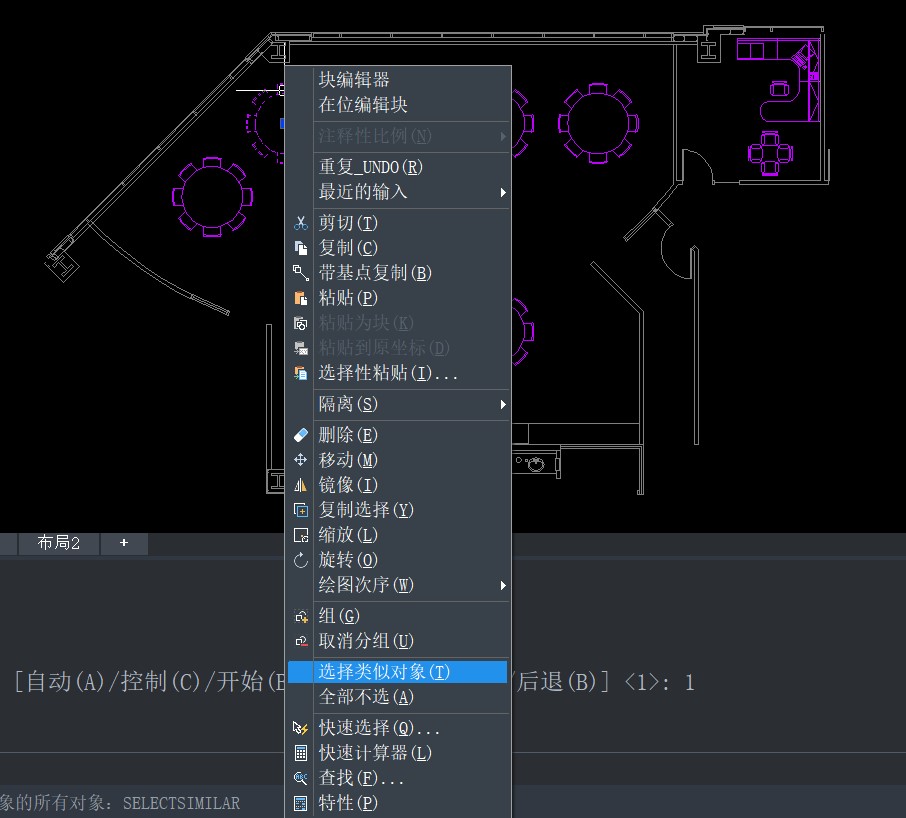
需要注意的是这个方法只适用于选取同一图层上的相似图形,不可跨图层选择。
方法二:快速选择(QSELECT)命令
“快速选择”这个命令可以通过设置一些限定条件,快速选中图中所有满足限定条件的图形。
快速选择命令的调用方法:在命令行中输入QSELECT回车,或者在特性对话框中点击右上角的“快速选择”按钮。
依旧以刚才的“8号桌”为例,打开快速选择对话框后,可以设置选择的范围、对象的类型、对象的参数和参数值,这里我们将范围设置为“整个图形”,对象类型为“块参照”,块特性为“名称”等于“8号桌”,设置好后,点击确定就可以一次性选中所有8号桌图块。
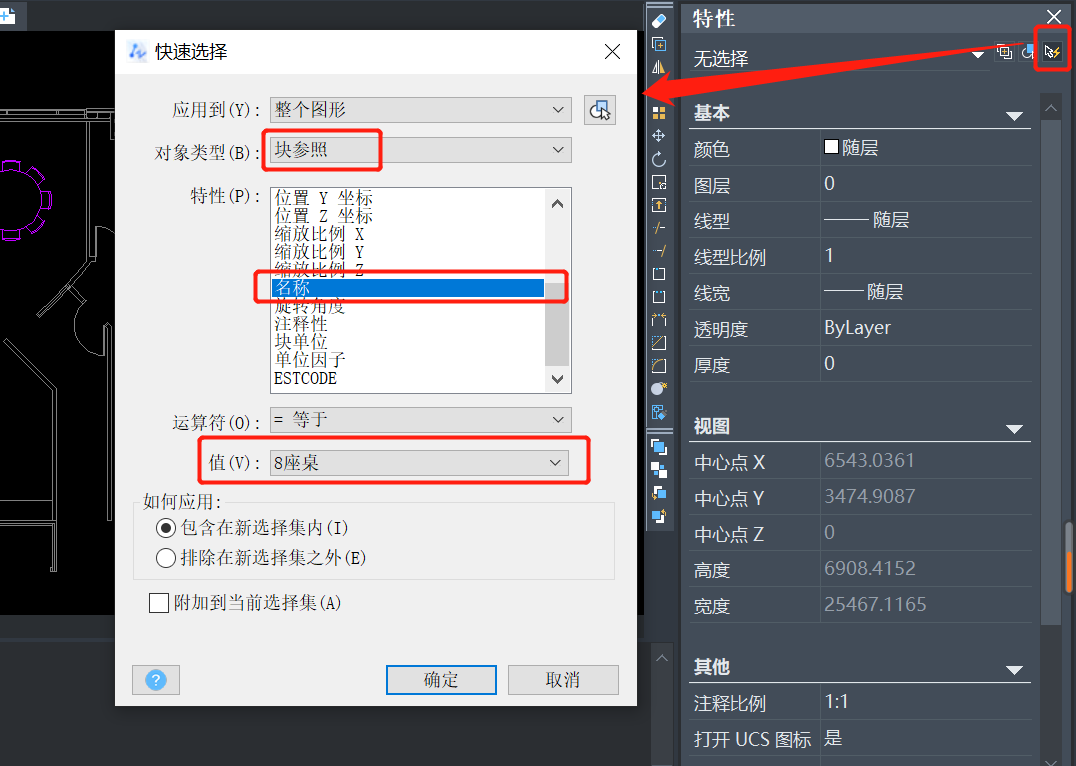
方法三:图形搜索定位(FILTER)
图形搜索定位的启动命令是FILTER,它的功能与快速选择类似,不同之处在于:对图形搜索定位一次可以设置多个条件,而且可以单击“添加选定对象”按钮拾取图中对象来获取条件,然后将多余的条件选中后删除;设置好过滤器后可以保存,下次选择的时候还可以重复使用。
仍以“8号桌”为例,我们可以将图形搜索定位中的过滤器参数设置为下图所示的数据,还可以直接点击“添加选定对象”选择目标图形。
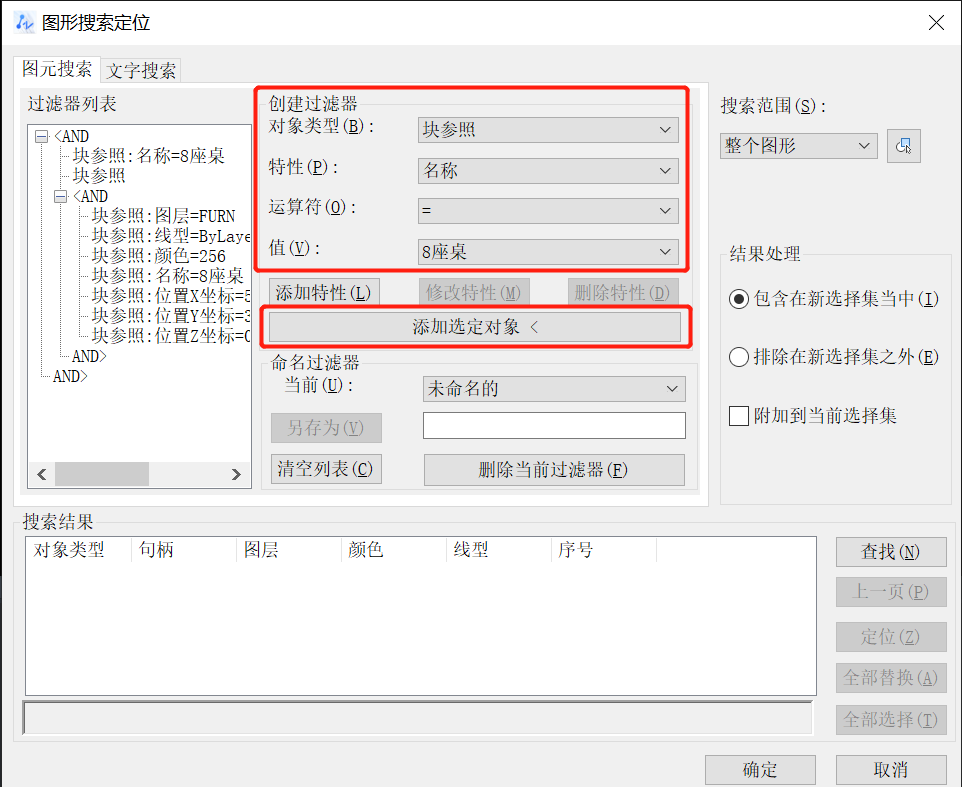
与“快速选择”最大的不同点在于,图形搜索定位功能可以选定目标对象所在图层,如果将图层条件删除,选择结果就与“快速选择”一样了。
以上就是快速选中相似图形的方法,大家可以根据选取对象的特性来选择合适的方法哦!
推荐阅读:CAD制图
推荐阅读:CAD制图初学入门
· 一名大四生真实讲述 | 愿国产工业软件走入更多大学课堂2025-10-21
· 新利全站体育官网登录进入全国计算机等级考试,国产工业软件人才培养开启新篇2025-10-15
· 国产CAD软件再添信创利器,tigerenter“自主内核+生态合作”构建自主新格局2025-10-10
· CAD+:联数字与现实,创可持续未来2025-10-09
· CAD+流程工业|tigerenter流程工业解决方案专题研讨会圆满落幕2025-09-29
· 北京勘察工程设计行业沙龙成功举办,共话国产软件赋能行业升级新路径2025-09-26
· tigerenter数智化转型峰会武汉站圆满落幕,“CAD+”战略助推中部工业智造升级2025-09-26
· 新利官网地址荣膺三项“鼎新杯”大奖,以自主创新助力政企数字化转型2025-09-27
·玩趣3D:如何应用tigerenter3D,快速设计基站天线传动螺杆?2022-02-10
·趣玩3D:使用tigerenter3D设计车顶帐篷,为户外休闲增添新装备2021-11-25
·现代与历史的碰撞:阿根廷学生应用tigerenter3D,技术重现达·芬奇“飞碟”坦克原型2021-09-26
·我的珠宝人生:西班牙设计师用tigerenter3D设计华美珠宝2021-09-26
·9个小妙招,切换至新利全站体育官网登录竟可以如此顺畅快速 2021-09-06
·原来插头是这样设计的,看完你学会了吗?2021-09-06
·玩趣3D:如何巧用tigerenter3D 2022新功能,设计专属相机?2021-08-10
·如何使用tigerenter3D 2022的CAM方案加工塑胶模具2021-06-24
·CAD中怎么计算二维图形的面积?2019-11-25
·CAD徒手怎样画不规则图形2020-09-02
·CAD如何建立面域2016-06-17
·CAD中怎样复制粘贴?CAD为什么不能复制粘贴?2018-01-04
·cad虚线怎么画2019-04-28
·CAD柜式空调设计图绘制技巧2020-03-27
·CAD如何设计弯头?2020-04-15
·CAD如何将dwg文件转换成pdf2015-12-30














